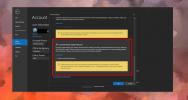„Word 2010“ užrakto dokumentas
„Word 2010“ pateikia daugybę būdų, kaip apsaugoti dokumentą nuo bet kokio neautentifikuoto šaltinio; Apriboti dokumentų redagavimą, šifravimą ir tt Bet lengviausia išeitis yra užrakinti dokumento turinį vienu paspaudimu. Šiame įraše naudosime vieną iš „Excel“ užrakinimo funkcijų, kurios taip pat yra „Word“, kad laikinai užrakintume turinį ir vėl jį atrakintume.
Kodėl verta naudoti šią funkciją? Tarkime, kad dirbate su svarbiu dokumentu ir norite įsitikinti, ar šeima, draugai, bendradarbiai ar vaikai to nepadarė netyčia uždaryti dokumentą arba pakeisti turinį, tokiu atveju laikinai užrakinus dokumentą, tai bus drastiška padėti.
Atidarykite „Word 2010“ dokumentą, kad galėtumėte naudotis šia funkcija, turite padaryti šią funkciją matomą „Word“ greitosios prieigos įrankių juostoje, pereiti į įrankių juostą ir iš mažo išskleidžiamojo mygtuko spustelėkite Daugiau komandų.
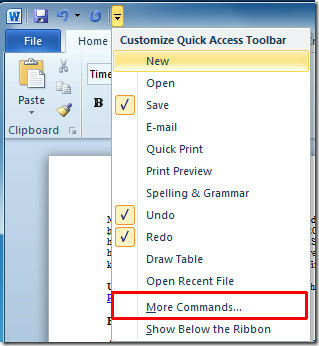
Pasieksite Žodžių parinktys dialogo langas. Iš Pasirinkite komandas, kurias spustelėkite išskleidžiamajame mygtuke. Spustelėkite
Visos komandos parodyti visas komandas. Dabar slinkite žemyn sąrašą ir raskite Užrakinti komanda. Pasirinkite jį ir spustelėkite Pridėti (>>) norėdami jį parodyti greitosios prieigos įrankių juostos srityje. Pridėjus, paspauskite GERAI.
Dabar pamatysite Užrakinti mygtuką greitosios prieigos įrankių juostoje. Ši funkcija iš esmės yra „Excel 2010“, kuria galite užrakinti langelius, tačiau šią funkciją taip pat galite naudoti laikinai užrakindami dokumentą.
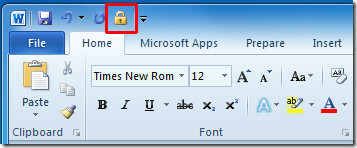
Spustelėjus mygtuką jis užrakins visą dokumentą, negalėsite rašyti, taisyti ar modifikuoti, nebent jis dar kartą būtų atrakintas, spustelėjus mygtuką dar kartą.
Taip pat galite peržiūrėti mūsų anksčiau apžvelgtus vadovus Apriboti redagavimą „Word 2010“ & Pašto sujungimo naudojimas „Word 2010“.
Paieška
Naujausios žinutės
Kaip automatiškai persiųsti el. Laiškus „Outlook 365“
El. Laišką galite lengvai persiųsti iš vienos sąskaitos į kitą. Tie...
Kaip ištaisyti “Atsiprašome, mes negalėjome prisijungti prie„ Google “
„Outlook“ galima sukonfigūruoti „Gmail“ paskyrai. Tiesą sakant, nor...
Kaip pridėti pasirinktinę formą prie „Microsoft Word 365“
„Microsoft Word“ turi nedidelę formų biblioteką, kurią galima įterp...